国旅手游网提供好玩的手机游戏和手机必备软件下载,每天推荐精品安卓手游和最新应用软件app,并整理了热门游戏攻略、软件教程、资讯等内容。欢迎收藏
网友沧澜提问:时光手帐app把转换成jpg格式的具体操作流程
时光手帐这款软件不少朋友都在使用,但有些用户在使用过程里,还不熟悉把图片转换成JPG格式的具体操作,而今日小编就带来了时光手帐APP把图片转换成JPG格式的教程。
1.首先制作好手帐,然后点击左上角的“保存”按钮,点击 “保存为图片”
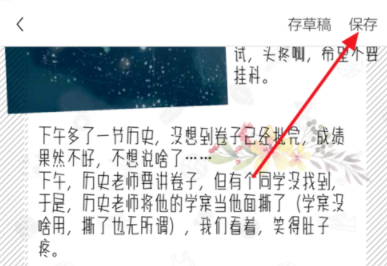
2.点击相册,打开相册,可以看到该手帐已经保存为图片格式了,将它通过qq传到电脑。
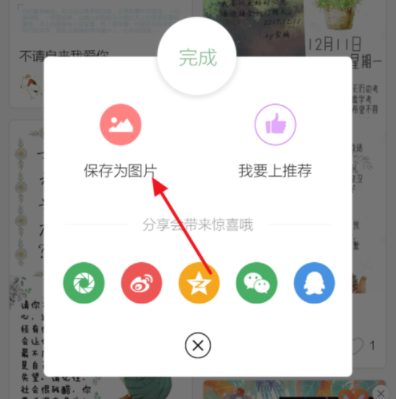
3.打开该文件保存目录,然后对着它右击,出来菜单,选择用ps打开
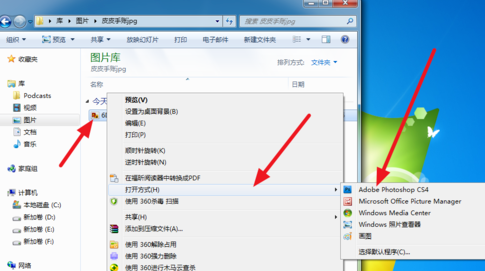
4.如图所示,然后点击“文件”“另存为”
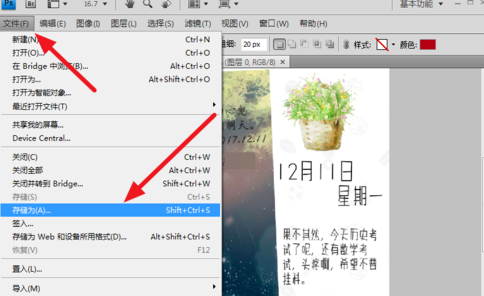
5.这里在保存类型下,选择“jpg”格式,然后点击保存
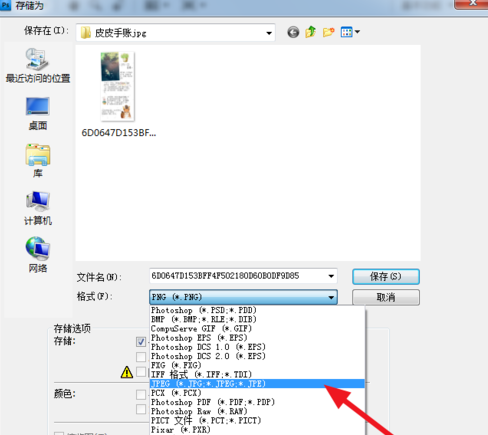
6.点击确定,返回到保存目录,可以看到已经是jpg格式了
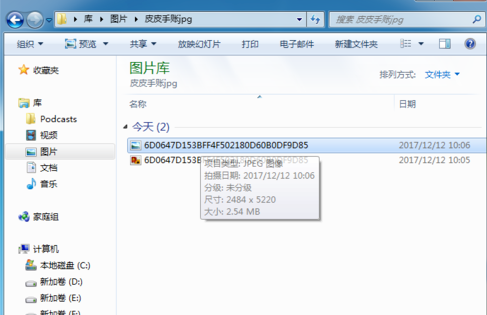
上面就是小编为大家带来的时光手帐APP把图片转换成JPG格式的具体操作教程,希望对大家能够有所帮助哦。
关于《时光手帐APP把图片转换成JPG格式的具体操作》相关问题的解答氓色小编就为大家介绍到这里了。如需了解其他软件使用问题,请持续关注国旅手游网软件教程栏目。
版权声明:本文内容由互联网用户自发贡献,该文观点仅代表作者本人。本站仅提供信息存储空间服务,不拥有所有权,不承担相关法律责任。如果发现本站有涉嫌抄袭侵权/违法违规的内容,欢迎发送邮件至【1047436850@qq.com】举报,并提供相关证据及涉嫌侵权链接,一经查实,本站将在14个工作日内删除涉嫌侵权内容。
本文标题:【时光手帐app把转换成jpg格式的具体操作方法[时光手帐app把转换成jpg格式的具体操作步骤]】
本文链接:http://www.citshb.com/class308770.html
